怎么翻译word文档?用它简单4步就能完成
发布于:2023-01-24 10:00
尽管离毕业的盛夏还有数月之久,但正值毕业年的小伙伴,应该已经迈出了论文撰写的步伐。然而论文的创作并不容易,其中光是阅读英文的参考文献,就已经能带来不小的负担。怎么翻译word文档,让自己的论文撰写更加轻松呢?其实有一个比较简单方法,只需要4个步骤就能完成,小伙伴们掌握后,就可以快速抓取论文要旨,把更多精力和时间放在实际的构思中了。
Word翻译工具
使用智能翻译官在线网站,即可实现Word文档的快速翻译。该网站是一个专业的在线翻译工具,可以一站式满足文本、文档等不同翻译需求,并且支持Word、Excel、PDF等诸多常用文档格式。同时,网站的翻译功能均基于网页技术开发,打开页面即可使用,翻译过程在云端即可完成,免去了下载和安装的繁琐步骤,对设备也更加友好。
Word翻译详细步骤
1、进入文档翻译功能
我们可以通过浏览器打开智能翻译官在线网站,在顶部的导航栏上找到文档翻译功能组,点击下方的Word在线翻译按钮,即可进入翻译界面。
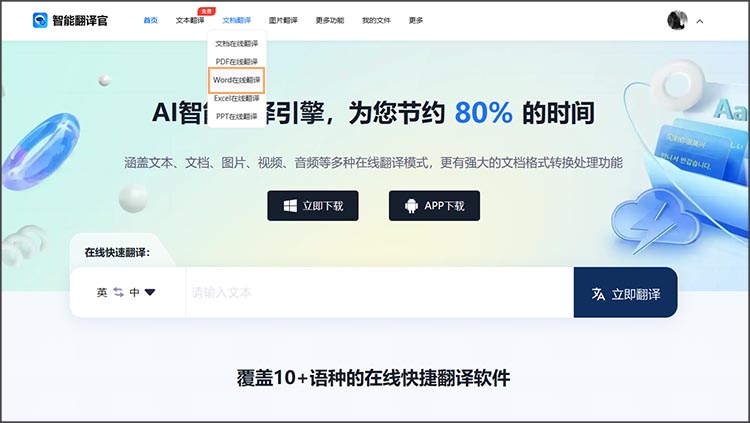
2、上传文档
进入翻译功能页面后,点击选择文档按钮,就可以在本地选择要翻译的文件。如图,这里上传了名为「Transgenic Ants Shed Light On Insects」,由英文写成的Word文档,是一篇关于转基因蚂蚁的研究。
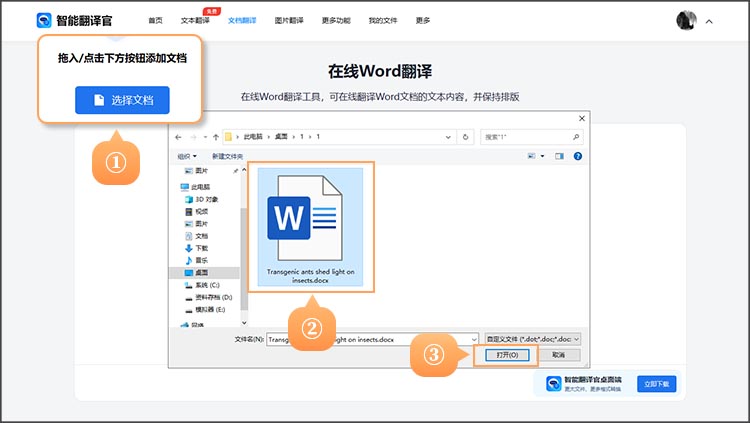
3、设置翻译语言
文件上传好后,我们需要对语言进行设置,原文语言设为英语,翻译语言设置为简体中文即可。设置好后,点击立即翻译按钮,就可以开始文档的翻译了。
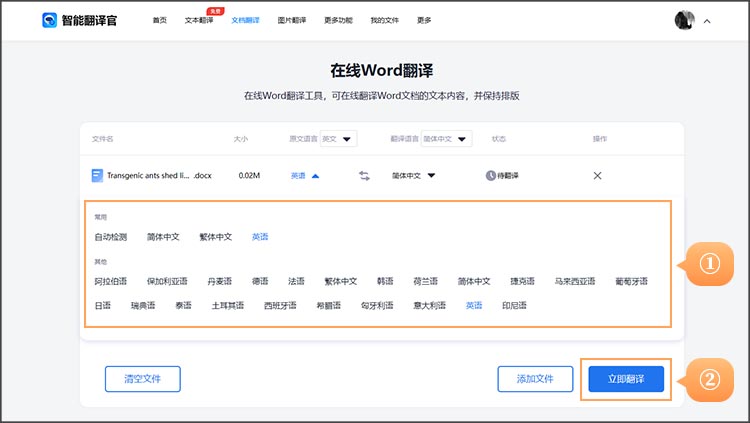
4、下载保存
稍等片刻,系统就会完成对文档的翻译,此时点击云朵按钮,可以将翻译好的文档保存下来。也可以点击右侧的查看按钮,查看译文和原文的对照。
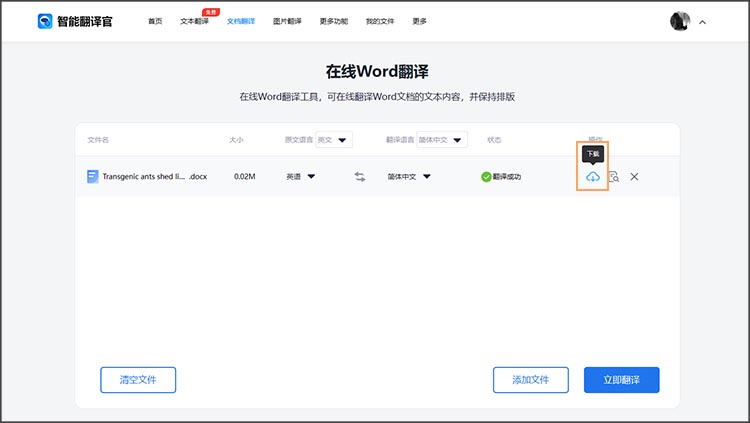
关于怎么翻译word文档的相关内容,本篇就分享到这里,以上4步翻译方法是不是很简单呢?有需要的小伙伴,接下来就可以直接打开功能页面,上传翻译页面,实际体验一下效果了。
